Каким образом скриншот превратить в нормальную обычную картинку? Какие существуют способы?
Как из скриншота страницы сделать картинку или фотографию?


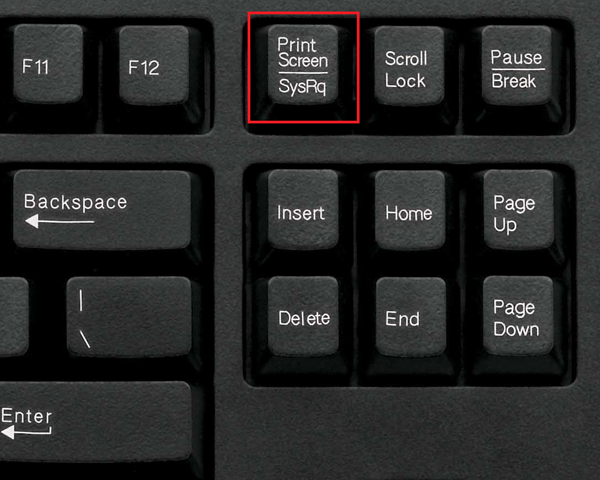
Сам очень часто пользуюсь данными функциями. Иногда необходимо отделить картинку от текста, но картинку нельзя сохранить или наоборот, нельзя скопировать текст, тогда и помогает данная функция. Для того, чтобы превратить скриншот в картинку, нужно открыть нужную нам страничку, если это сайт в интернете, и кликнуть на кнопку Принскрин, после чего изображение будет как бы сфотографировано с экрана нашего монитора.
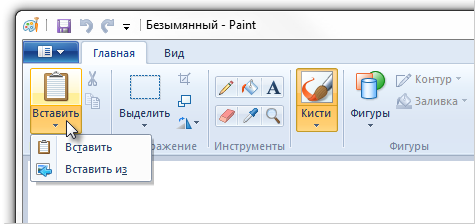
Далее открываем Паинт и вставляем туда нами сделанный скриншот. Для того, чтобы вырезать определенную картинку или текст нужно выделить и нажать на кнопку вырезать.
Останется только выделенная нами область, после чего можно уже сохранить, для этого указываем путь для сохранения. Под названием скриншота есть возможность установить формат картинки. затем кликаем сохранить.
Похожие статьи :
- Как в интернете из фотографии сделать мульт-картинку для аватарки?
- Как создать картинку в формате "GIF"?

Нестандартный способ решения данной задачи (вопроса)
Предлагаю три в одном:
- сайт для скриншотов;
- приложение для скриншотов;
- программу для скриншотов;
- сайт для загрузки изображений.
Итак, как же это все работает? Вам необходимо зайти на сайт сайт для скриншотов
выглядит он так:
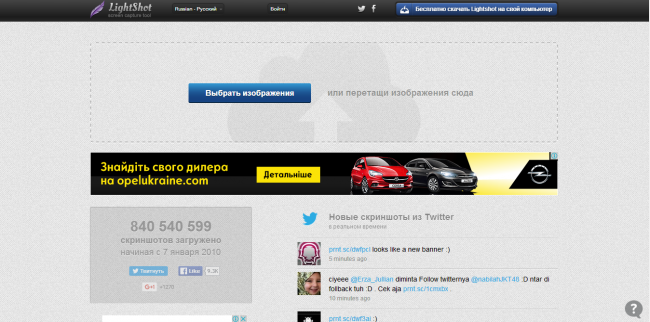
Первое, что вам нужно установить - расширение для скриншотов, у меня такое расширение стоит в гугл хроме, предлагаю посмотреть в видео видео как сделать скриншот, я специально его снял для этого ответа, там все просто - алгоритм следующий, выбираете ту страницу, с которой надо сделать скриншот, нажимаете на расширение, открывается страница, на которой вам предлагается выбрать область, которую нужно отскриншотить, выделение сделали - дальше нажимаете на выскочивших панельках значок облачка, загружаем в облако и вам выдается ссылка, которую можно скопировать или сразу открыть, открыли страничку с вашим скриншотом, нажимаем на него правой кнопочкой, выскакивает подменю, выбираем сохранить как картинку, все, картинка скачана, и она у вас на компе, открываем, смотрим, так же предлагаются перед сохранением варианты с разрисовать подписать разукрасить ваш скриншот и только потом сохранить.
Второе - вы можете скачать программку-приложение для скриншотов, так же с этого сайта. В чем разница? Расширение обязывает вас нажать кнопочку расширения, а программка заточена под нажатие клавиши принт скрин, и запускается тот же механизм, и все ваши скрины хранятся в вашем облаке, (перед установкой программы вам предложат зарегистрироваться на сайте) и все, в любое время ваши скриншоты, сделанные приложением вашим, доступны на сайте... вуаля!
Третье, на сайте есть простое облако, куда вы можете загрузить любую картинку, фото, вам точно так же дадут ссылку, которую вы можете прислать другу, и он увидит то, что вы загрузили...
Похожие вопросы:
- Как сделать скриншот компьютера?
- Как сделать скриншот экрана на смартфоне или планшете?